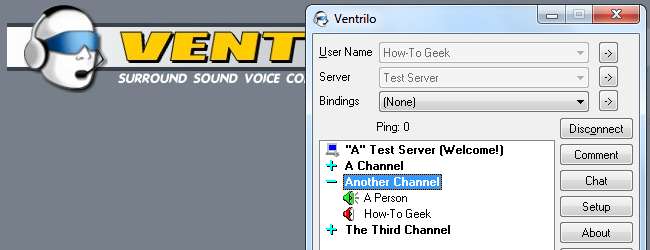
Jika Anda menghabiskan banyak waktu untuk bermain game PC multipemain online, Anda mungkin pernah bertemu Ventrilo. Ini adalah salah satu aplikasi VoIP paling populer di kalangan gamer PC, tetapi antarmuka penggunanya tidak cocok untuk pemula.
Punya server Ventrilo untuk disambungkan? Kami akan menunjukkan kepada Anda bagaimana untuk memulai dan memudahkan Anda ke dalam antarmuka misterius Ventrilo.
Antarmuka Ventrilo
Setelah mengunduh dan menginstal Ventrilo , nyalakan dan Anda akan melihat antarmuka pengguna Ventrilo.
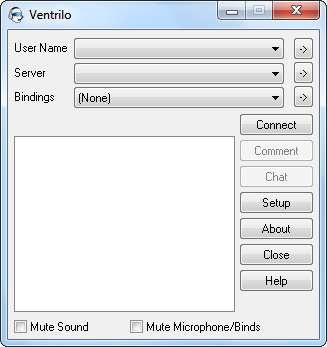
Ini memiliki beberapa keunggulan - ukurannya yang kecil memungkinkannya dengan mudah menghamparkan game tanpa menghabiskan banyak ruang di layar, tetapi antarmukanya agak membingungkan jika Anda tidak memahaminya. Klik kotak tarik-turun Nama Pengguna atau Server dan Anda hanya akan melihat daftar kosong.
Membuat Nama Pengguna
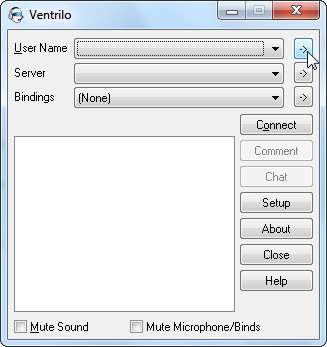
Anda harus membuat nama pengguna sebelum Anda terhubung ke server. Klik tombol panah di sebelah kanan kotak Nama Pengguna untuk membuka jendela pengaturan pengguna.
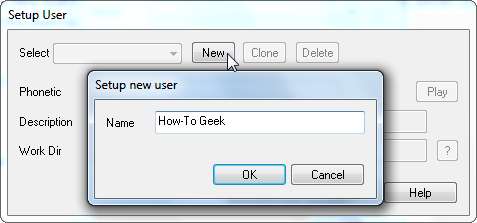
Klik tombol Baru dan berikan nama pengguna. Setiap orang di server Ventrilo yang Anda sambungkan akan melihat nama pengguna ini, jadi pilihlah sesuatu yang berbeda.
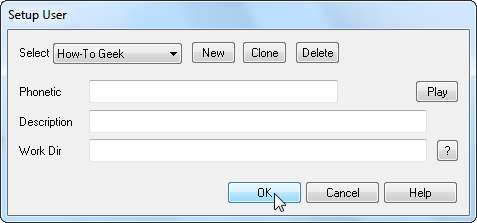
Kotak lain di sini tidak terlalu penting; abaikan saja. Anda juga dapat membuat nama pengguna tambahan dan beralih di antara mereka menggunakan kotak Nama Pengguna di jendela utama, jika Anda mau. Jika Anda melakukannya, setiap nama pengguna akan memiliki pengaturan server sendiri-sendiri.
Menghubungkan ke Server
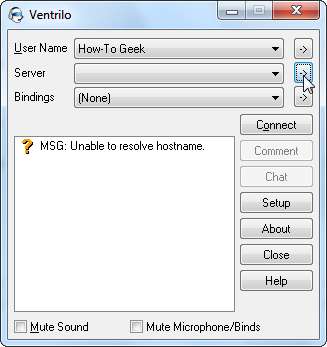
Sekarang setelah Anda mendapatkan nama pengguna, Anda memerlukan server Ventrilo untuk terhubung. Sesama pemain Anda mungkin memiliki server sendiri yang mereka gunakan; tanyakan saja detailnya. Sekali lagi, klik panah kecil untuk memulai.
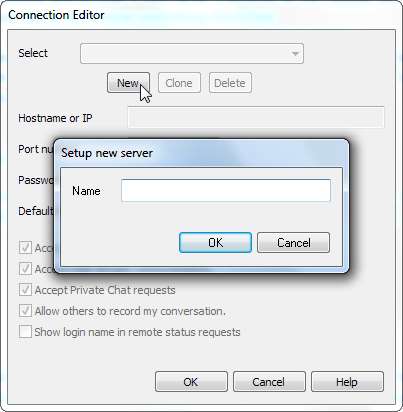
Klik tombol Baru dan Anda akan diminta untuk memberi nama server. Nama yang Anda berikan di sini hanya muncul di komputer Anda sendiri; beri nama sesuatu yang mudah diingat.

Tiga opsi penting adalah nama host server (atau alamat IP numerik), nomor port, dan sandi. Jika Anda tidak mengetahui port server, tetap gunakan default. Sebagian besar server memerlukan sandi, tetapi Anda dapat mengosongkan kotak ini jika server tidak memerlukannya. Anda juga dapat menambahkan server tambahan dari sini dan memilih di antara mereka menggunakan kotak tarik-turun Server di jendela utama.
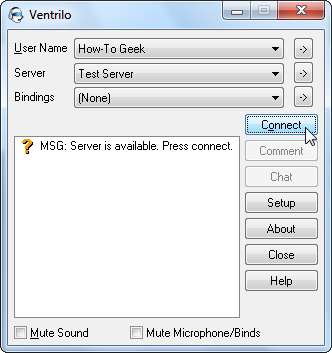
Ventrilo memeriksa server setelah Anda menambahkannya dan memberi tahu Anda jika tersedia. Klik tombol Connect untuk bergabung dengan server.
Ingin server Ventrilo Anda sendiri? Server Ventrilo biasanya disewa dari penyedia hosting pihak ketiga, tetapi Anda dapat mengunduh perangkat lunak server Ventrilo secara gratis dan menghosting server sendiri.
Saluran
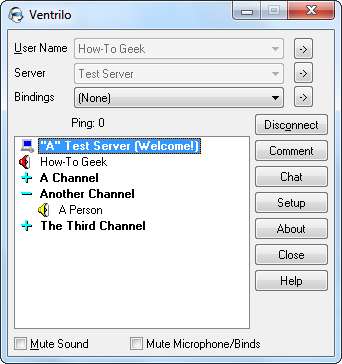
Masuk dan Anda akan berada di lobi server utama (kecuali Anda menentukan saluran default di jendela konfigurasi server). Orang harus berada di saluran yang sama untuk berbicara satu sama lain. Lihat speaker kuning kecil itu, bukan yang merah? Artinya seseorang berbicara, tetapi Anda tidak dapat mendengarnya.
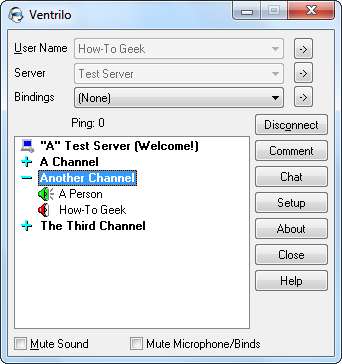
Klik dua kali pada saluran untuk bergabung dan Anda akan dapat mendengar orang-orang berbicara di dalamnya. Anda juga dapat membicarakannya sendiri.
Bagaimana Berbicara
Ventrilo menggunakan tombol push-to-talk secara default. Push to talk memungkinkan banyak orang berada di saluran yang sama pada waktu yang sama - orang cukup menekan tombol saat mereka ingin berbicara, jadi Anda tidak selalu mendengar kebisingan latar belakang dari semua orang di saluran.
Klik tombol Setup untuk mengkonfigurasi tombol push-to-talk dan pengaturan mikrofon Anda.
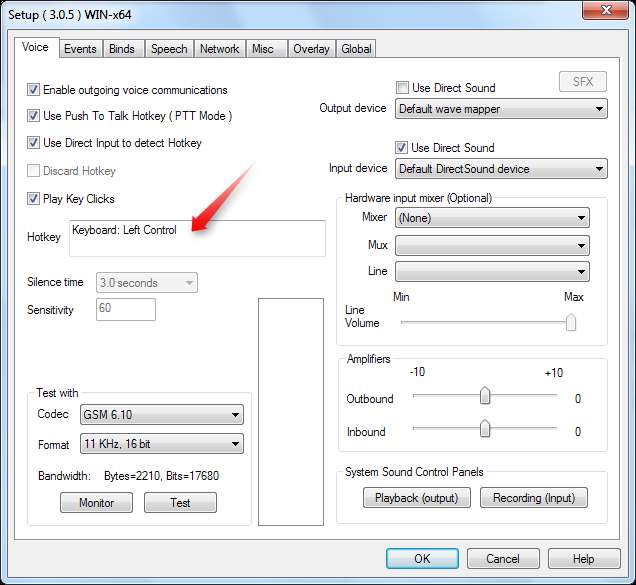
Klik kotak Hotkey dan tekan kombinasi tombol untuk menggunakan kombinasi tombol tersebut sebagai tombol push-to-talk Anda. Anda harus menahan kombinasi tombol kapan pun Anda ingin berbicara.
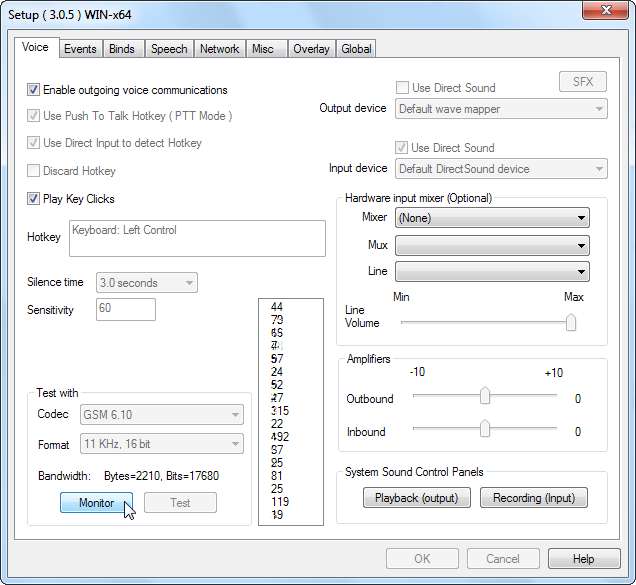
Anda dapat menguji pengaturan mikrofon Anda dengan mengklik tombol Monitor. Lihat angka-angka itu? Jika mereka berubah saat Anda berbicara, Ventrilo mendengarkan Anda dengan baik. Ventrilo seharusnya mendeteksi perangkat input Anda secara otomatis, tetapi Anda dapat menggunakan kotak drop-down Input Device untuk memilihnya jika ada masalah.
Berbagi Alamat Web
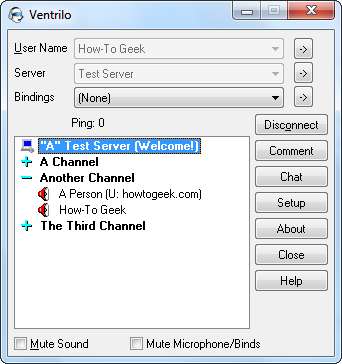
Anda harus siap untuk mulai menggunakan Ventrilo seperti seorang profesional, tetapi ada satu hal lagi yang harus Anda ketahui. Orang sering menggunakan tombol Komentar untuk membagikan alamat Internet, tetapi cara mengaksesnya tidak jelas.

Jika Anda ingin mengunjungi alamat yang dibagikan seseorang, cukup klik kanan namanya, arahkan ke Miscellaneous dan pilih opsi Salin URL Komentar. Ini menempatkan URL di clipboard Anda; cukup tempelkan ke bilah alamat browser web Anda untuk mengunjungi laman web.
Jangan ragu untuk menjelajahi Ventrilo sendiri sekarang setelah Anda memahami dasar-dasarnya. Anda dapat mengakses banyak opsi lain dengan mengklik kanan di jendela Ventrilo atau mengklik kanan pengguna. Apakah Anda ingin membisukan pengguna, merekam percakapan, menggunakan equalizer, atau menerapkan efek audio ke pengguna tertentu, ada opsi untuk itu.







